Windows용 Pixillion 이미지 변환기는 모든 파일 형식에서 작동합니다.
적절한 도구가 없으면 이미지를 변환하는 것이 말처럼 쉽습니다. 많은 사람들이 작업을 완료하기 위해 Adobe Photoshop(Adobe Photoshop) 과 같은 프리미엄 소프트웨어를 기꺼이 사용 하며 이는 전혀 문제가 되지 않습니다. 그러나 파산한 경우 이미지를 원하는 형식으로 변환하는 가장 좋은 방법은 무료 소프트웨어를 활용하는 것입니다. 이제 웹에는 꽤 많은 무료 이미지 변환기(free image converters) 가 있지만 오늘 우리는 덜 알려진 것들 중 하나에 대해 이야기할 것입니다.
문제의 도구는 Pixillion Image Converter 라고 하며 모든 인기 있는 형식을 지원합니다. 최고는 아니지만 우리의 경험에 따르면 이 프로그램은 작업을 완료할 만큼 충분히 유능합니다. 또한(Furthermore) 변환이 매우 빠르고 사용자 인터페이스가 이해하기에 충분히 간단합니다. 보기는 아니지만 무료이므로 전혀 볼 필요가 없습니다. 예쁜 그래픽이 있는 것을 선호한다면 약간의 돈을 쓸 준비를 하십시오.
Pixillion 이미지 변환기
다음 기능을 살펴보겠습니다.
- 파일 추가
- 파일 변환
- 크기 조정
- 타다
- 옵션
1] 파일 추가(1] Add Files)
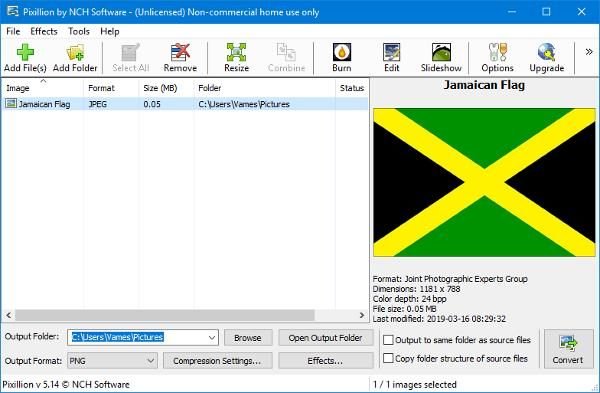
여기서 가장 먼저 하고 싶은 일은 변환할 이미지 파일을 추가하는 것입니다. 상단에 있는 파일 추가 (Add Files)아이콘(Simply) 을 클릭하기 만 하면 Pixillion 이 자동으로 사진(Pictures) 폴더를 엽니다. 거기에서 원하는 이미지 파일을 찾아 프로그램에 추가한 다음 변환을 준비합니다.
파일이 추가되면 눈 앞에서 이미지의 세부 정보가 꽤 많이 표시됩니다. 크기, 형식, 색 농도, 치수 및 마지막으로 수정한 시간이 표시됩니다.
2] 파일 변환(2] Convert Files)
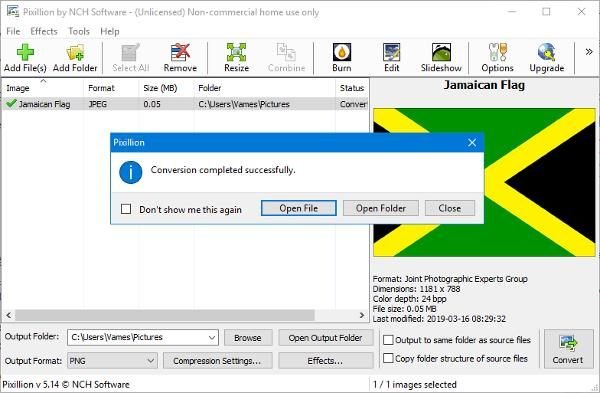
변환할 준비가 되면 하단에서 원하는 출력 형식을 선택해야 합니다. 기본적으로 PNG 로 설정되어 있지만 드롭다운 메뉴를 클릭하기만 하면 다른 옵션이 표시됩니다. 다음 단계는 물론 선택 사항인 압축 설정을 사용하는 것입니다.
이미지에 효과를 추가하려는 사람들에게는 이것이 가능하지만 여기에서 많은 고급 옵션을 기대하지 마십시오. 효과 옵션을 사용할 때 가장 중요한 측면은 텍스트에 워터마크를 추가하는 것입니다.
3] 크기 조정(3] Resize)
크기 조정(Resize) 버튼 을 클릭하면 효과가 있는 동일한 섹션으로 사용자가 이동합니다. 여기에서 사용자는 필요에 맞는 파일로 이미지 크기를 조정할 수 있으며 매우 쉽습니다.
사람들은 백분율과 함께 해상도 DPI(Resolution DPI) 를 변경할 수도 있으므로 이와 관련하여 수행 중인 작업을 알고 있다면 반드시 진행하십시오.
4] 화상(4] Burn)
콘텐츠 굽기와 관련하여 Pixillion 은 (Pixillion)Express Burn 으로 알려진 자매 프로그램을 사용해야 합니다 . 아직 설치하지 않은 경우 Pixillion 이 자동으로 설치해 드립니다.
이미지 파일을 CD나 DVD(DVD) 로 굽는 Windows 10 컴퓨터 사용자 는 많지 않지만 기술이 관련된 모든 것이 가능합니다.
5] 옵션(5] Options)
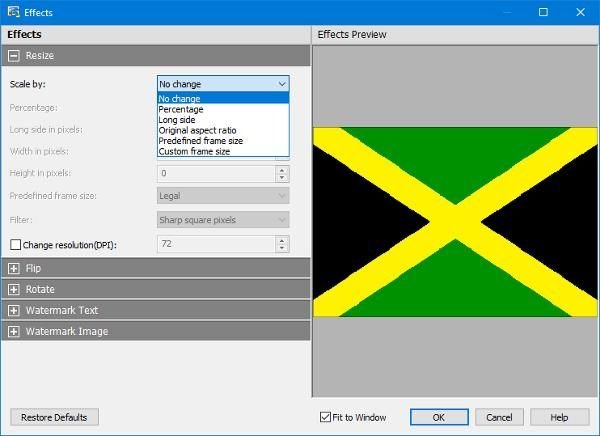
옵션(Options) 버튼을 클릭 하여 메뉴를 열면 가지고 놀만한 것이 별로 없다는 것을 깨닫게 됩니다. 사용자는 파일 이름을 덮어쓰고, 기본 DPI 를 설정하고 , 배경색을 자동으로 변경하고, 메타데이터를 유지할지 여부를 결정하는 등의 작업을 수행할 수 있습니다.
Pixillion 의 무료 버전은 비상업적 용도로만 사용할 수 있습니다. 집에서 사용하는 경우 홈 페이지(home page) 에 제공된 특별 링크에서 무료 버전을 다운로드할 수 있습니다 .
Related posts
Create 웹 Bzzt 친화적 인 이미지! Windows PC에 대한 Image Editor
Fotor : 무료 이미지 Editing App Windows 10
Best 무료 Video GIF maker Windows 10 소프트웨어
Paint.NET에서 Paint.NET에서 Transparent Image을 만드는 방법
Windows 10에 대한 최고의 Image Compressor and Optimizer software
Best Windows 11/10 용 무료 Image Splitter software
Windows 10 Paint.NET - 무료 다운로드
Windows에 대한 AndreaMosaic로 모자이크 그림을 만드는 방법
Convert HEIC JPG JPG Windows 11/10에서 JPG를 배치하는 방법 Windows 11/10
윈도우 10에 Paint 3D 사용하여 3D로 Convert 2D Shape
Windows 10에 Photos app를 사용하여 Images에서 Video을 만드는 방법
Best Windows 10 용 무료 Vector Graphics Design software
Edit WebP Images에서 Windows 11/10의 방법
Animated PNG (APNG) 파일을 편집하는 방법 Windows 10
Windows 10의 PDF 파일에서 Images을 추출하는 방법
Windows 11/10에서 Image sequence에서 Video를 만드는 방법
xnconvert는 Windows 10의 대량 image converter & resizer입니다
무료 Image Metadata viewer, Finder, Windows 10의 편집기
ImBatch은 Windows PC 용 무료 Batch Image Processing Software입니다
Windows 11/10에서 확인하고 Change Image DPI를 확인하는 방법
